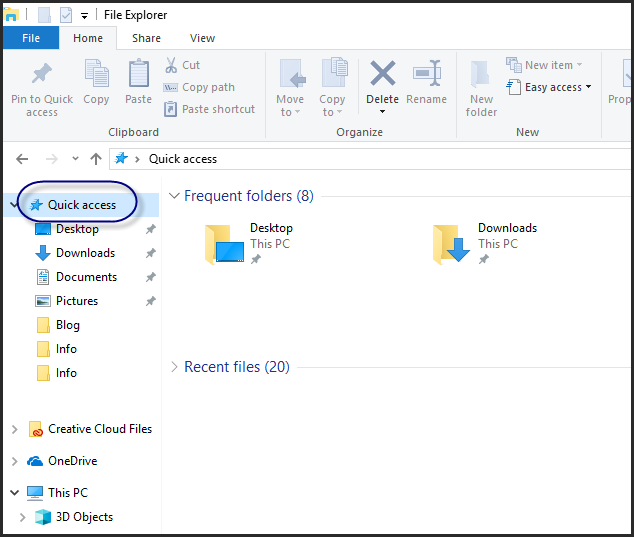
升级到Windows 10后,您可能会发现新功能,即快速访问,您可以在其中查看经常访问的文件夹或最近打开的文件。 但是,如果Quick Access文件夹中存在突然文件,您会怎么做? 有时,您的快速访问栏中的文件丢失或消失,而其他情况下,这些文件将从您的计算机中永久删除。 如果快速访问栏中丢失了文件,则无需担心,只需按照下面提到的有效方法将它们恢复到快速访问栏中:
方法1:将文件夹恢复为快速访问
按照步骤将丢失的文件夹恢复为快速访问: -
1)打开“运行”窗口并键入以下命令或复制粘贴它
shell:::{22877a6d-37a1-461a-91b0-dbda5aaebc99}
2) 它打开“Recent folders” 下File Explorer. 您可以在回收站下的屏幕左侧找到它.
3) 右键点击“Recent folders” 并按“Pin to Quick Access”
现在,您可以在快速访问下查看最近的文件夹。 将其拖放到快速访问下的任何位置.
方法2: 更改地址路径
- 打开记事本,然后单击“另存为”选项
- 在“另存为”对话框中,您将在搜索框旁边的中心顶部面板中看到文件夹名称及其位置。 右键单击该文件夹,然后选择“编辑地址”
- 在地址删除本文本,然后键入下面的代码,然后点击进入
shell:::{22877a6d-37a1-461a-91b0-dbda5aaebc99}
现在,您可以将文件保存到最近的文件夹中
方法3: 重置文件夹以进行快速访问
- 右键单击“快速访问文件夹”
- 选择Options 然后View 标签
- 并且,按Reset Folders
现在,快速访问中可能会显示丢失的文件夹。
如果Windows上没有文件,则必须从计算机中永久删除它们。 要让他们回来,你必须使用可靠有效的数据恢复工具Remo 文件恢复. 该软件将帮助您获取从计算机中永久删除的文件。 获得文件后,将其固定到快速访问栏。
通过使用这些方法,您将能够获取从快速访问中消失的文件。